Cara Google Dark Mode Android – Mengingat tingginya pengguna smartphone yang notabene-nya sebagai salah satu ALAT KOMUNIKASI modern dan media mencari informasi. Google hadir sebagai peramban tercanggih yang memberikan beragam informasi.
Baru-baru ini Google akhirnya menghadirkan tema gelap untuk seluruh sistem dengan Android 10 . Disamping itu, sebagian besar aplikasi Google beradaptasi secara otomatis ke dark mode, dan aplikasi yang lainnya perlu diubah secara manual.
Tentunya ini menjadi kabar baik buat mereka yang sudah bosan dengan tampilan Google seperti itu-itu saja. Selain itu mode gelap juga akan membantu pengguna lebih nyaman mengakses aplikasi Google serta tidak membuat mata pengguna cepat lelah.
Dark mode hadir sebagai fitur terbaru setelah pembaruan yang sangat menarik minat pecinta smartphone Android. Fitur dark theme dihadirkan dengan tujuan untuk memberikan kenyamanan atas tingginya peminat tema gelap pada berbagai aplikasi Google.
Cara Google Dark Mode Android
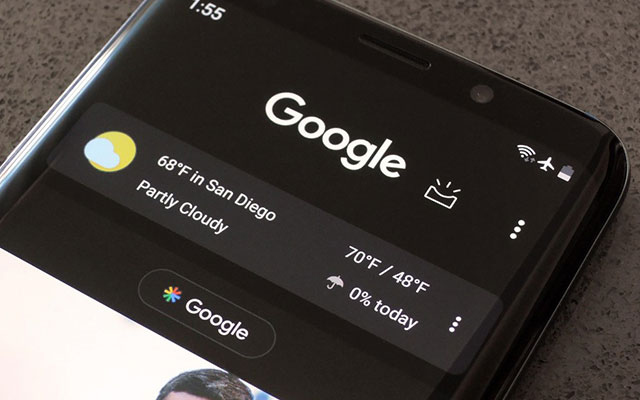
Untuk dapat menggunakan dark mode di Google, Anda perlu mengaktifkannya terlebih dahulu. Cara Google dark mode Android, terbilang sangat mudah Anda hanya perlu mengubah tema Google ke dark agar tampilan background-nya berubah menjadi gelap.
Dark Mode Google Search
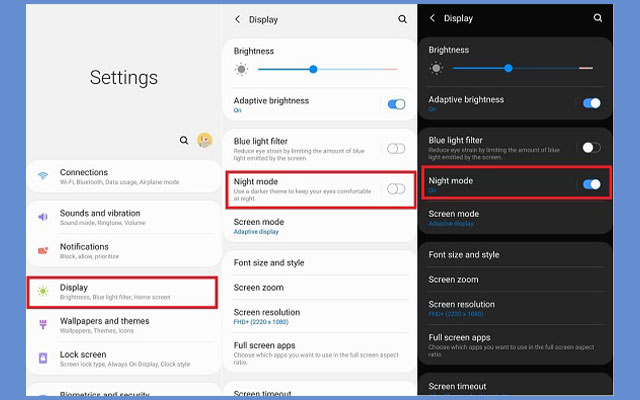
- Pertama, masuk ke Pengaturan sistem smartphone Android.
- Kemudian, pilih menu Display.
- Lalu, silahkan pilih Dark Mode.
- Terakhir tinggal aktifkan fitur dark mode dengan cara menekan tombol hingga on.
Dark Mode Google Chrome
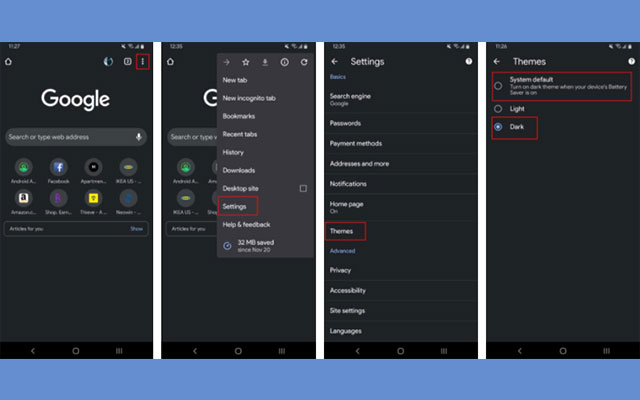
- Langkah pertama, buka aplikasi Google Chrome di Android.
- Selanjutnya, tekan tiga titik di kanan atas.
- Langkah berikutnya, pilih Pengaturan.
- Kemudian, silahkan klik Tema.
- Terakhir tinggal pilih Dark/ Gelap.
Dark Mode Google Assistant
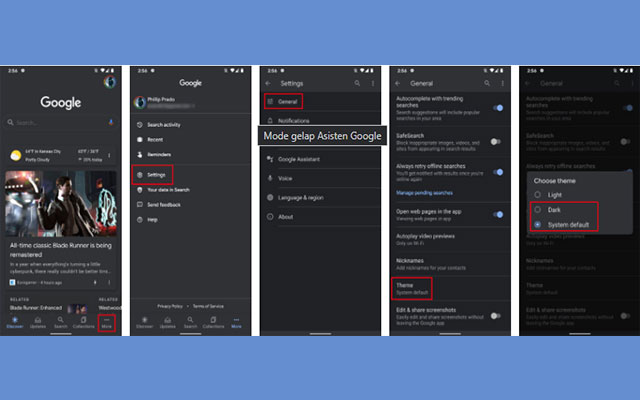
- Buka Asisten Google di Android.
- Ketuk tombol Lainnya dengan tiga titik di sisi kanan bawah.
- Tekan Pengaturan.
- Kemudian pilih Umum.
- Scrol ke bawah, lalu ketuk Tema.
- Kemudian, pilihlah yang Gelap.
Dark Mode Google Calculator
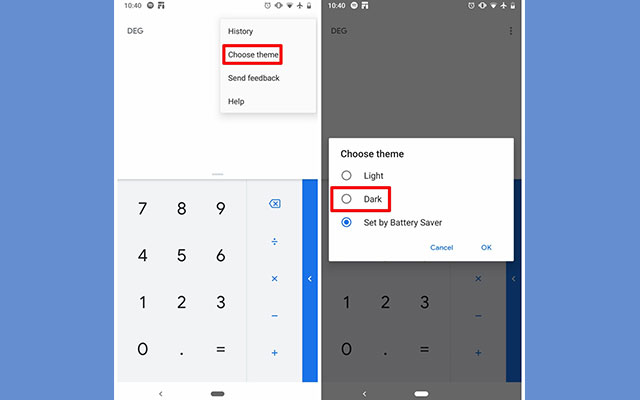
- Bukalah aplikasi Kalkulator di Android.
- Tekan tiga titik di kanan atas.
- Tekan Pilih tema .
- Pilih Darak .
Dark Mode Google Kalender
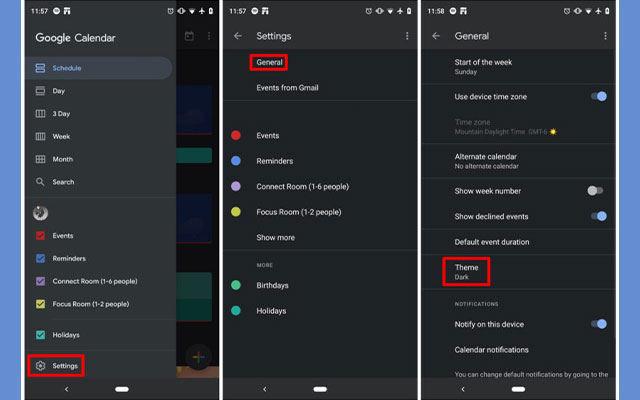
- Bukalah app Kalender.
- Tekan ikon hamburger di kiri atas.
- Pilihlah Pengaturan di dekat bagian bawah.
- Tap Umum.
- Buka Tema.
- Terakhir tinggal, pilihlah Dark.
Dark Mode Google Drive
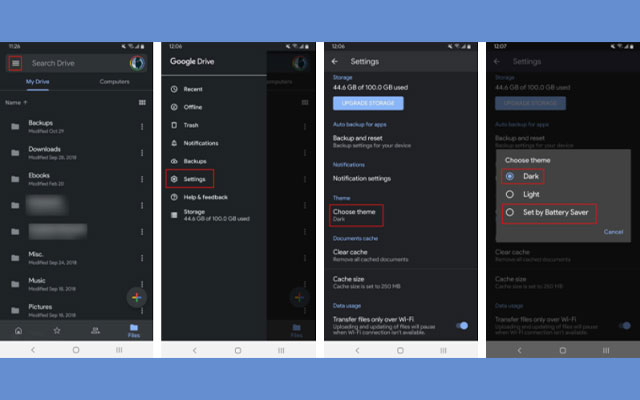
- Buka aplikasi Google Drive di Android.
- Ketuk ikon hamburger di kiri atas.
- Ketuk Pengaturan .
- Langkah berikutnya pilihlah tema.
- Setelah itu, pilihlah Gelap.
Dark Mode Google Duo

- Buka aplikasi Google Duo.
- Ketuk tiga titik di kanan atas.
- Pilih Pengaturan.
- Ketuk Pilih tema.
- Tergantung pada perangkatnya, pilih Gelap.
Dark Mode Google Gmail
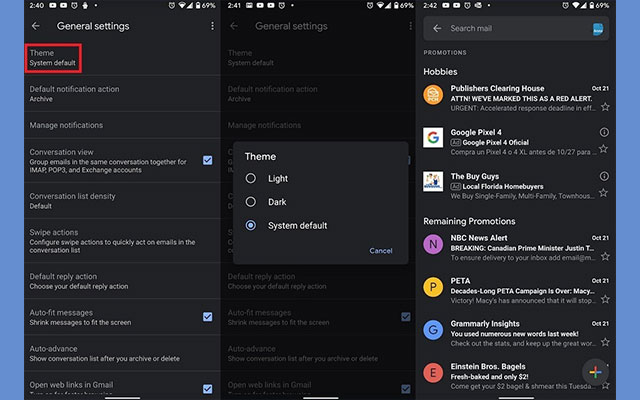
- Buka Gmail di Android.
- Ketuk ikon hamburger di kiri atas.
- Ketuk Tema.
- Alihkan Gelap
Dark Mode Google Maps
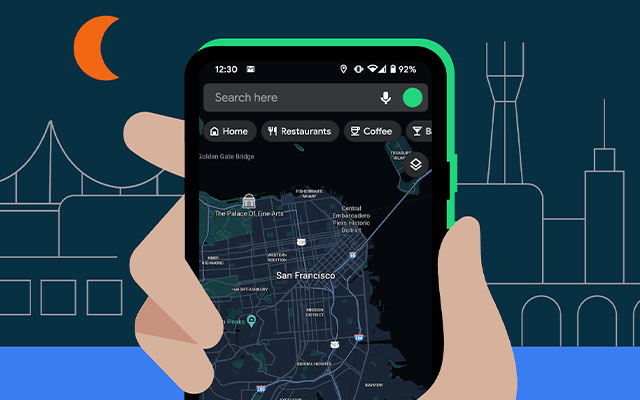
- Buka Google Maps di Android.
- Ketuk ikon hamburger di kiri atas.
- Ketuk Pengaturan.
- Kemudian, ketuk pada pengaturan Navigasi.
- Selanjutnya, pilihlah bagian tampilan Peta.
- Dalam skema Warna, Klik Malam.
Dark Mode Google Play
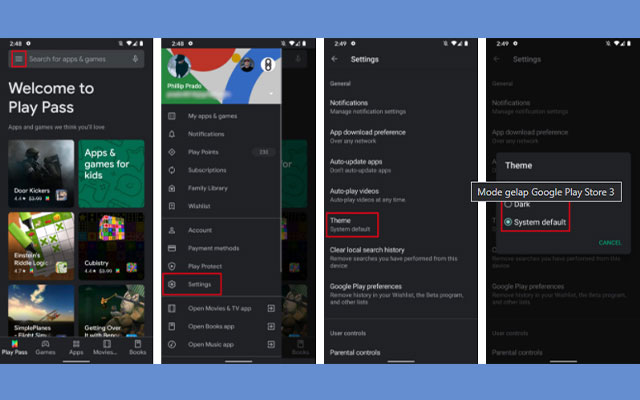
- Langkah pertama, bukalah Google Play Store di Android.
- Kemudian tekan menu hamburger di sisi kiri atas.
- Selanjutnya, masuk Pengaturan .
- Langkah berikutnya, pilihlah Theme.
- Terakhir, tinggal klik Dark.
Itulah beberapa cara google dark mode Android yang dapat inspired2write.com sajikan. Dengan mengganti tem Google ke mode gelap, maka secara otomatis tampilan background google akan berganti menjadi warna hitam atau gelap. Demikian, semoga artikel di atas bermanfaat.